Hoe fout 0x80070103 herstellen in Windows 11
Snelle koppelingen
⭐ Windows-updates pauzeren en hervatten
⭐ De problematische update verbergen
⭐ Windows Update-onderdelen opnieuw instellen
⭐ Andere algemene oplossingen proberen
Belangrijkste opmerkingen
Om het probleem met foutcode 0x80070103 in Microsoft Windows op te lossen, begint u met het tijdelijk opschorten en vervolgens opnieuw activeren van het updateproces via het paneel Systeeminstellingen.
U kunt ook proberen de uitdagende wijziging te verbergen door gebruik te maken van Microsofts voorziening voor het verbergen of verbergen van updates of de diagnostische hulpmiddelen van Windows.
Je kunt er ook voor kiezen om de standaardinstellingen voor Windows Update-onderdelen te herstellen via de opdrachtprompt of door een batchbestand te maken.
Het verschijnen van de foutmelding 0x80070103 in Windows geeft aan dat er is geprobeerd een stuurprogramma te installeren dat conflicteert met een bestaand stuurprogramma, inclusief opties voor verminderde compatibiliteit. Volg deze aanbevolen procedures om dit probleem op te lossen en de foutmelding te verhelpen.
Aangezien we ons in dit geval concentreren op het oplossen van het probleem met Windows 11, kunnen we redelijkerwijs aannemen dat de gebruikte methodologie ook kan worden toegepast op het oplossen van een vergelijkbaar probleem binnen de context van Windows 10.
Windows-updates onderbreken en hervatten
De installatie van Windows-updates tijdelijk onderbreken en opnieuw activeren kan een effectieve oplossing zijn om de foutmelding 0x80070103 aan te pakken die tijdens het proces kan optreden. Hierdoor wordt het besturingssysteem gevraagd om de stuurprogramma’s opnieuw te evalueren en eventuele tijdelijke problemen op te lossen die het probleem in eerste instantie kunnen hebben veroorzaakt.
Volg deze stappen om Windows-updates te pauzeren en te hervatten via het Configuratiescherm:1. Druk op de toets “Windows” op uw toetsenbord of klik op het menupictogram “Start” in de linkerbenedenhoek van uw scherm.2. Typ “Instellingen” in de zoekbalk en selecteer het bijbehorende resultaat in de lijst. Je kunt ook rechtstreeks naar de app “Instellingen” gaan door te klikken op het tandwielpictogram in de rechterbenedenhoek van het menu Start.3. Blader in het venster Instellingen naar beneden totdat je het gedeelte “Update & Beveiliging” vindt en klik erop. Hierdoor verschijnt een nieuwe reeks opties met betrekking tot Windows-updates.4. Zoek het tabblad “Windows Update” in het venster “Update & Security”.Hier zie je informatie over
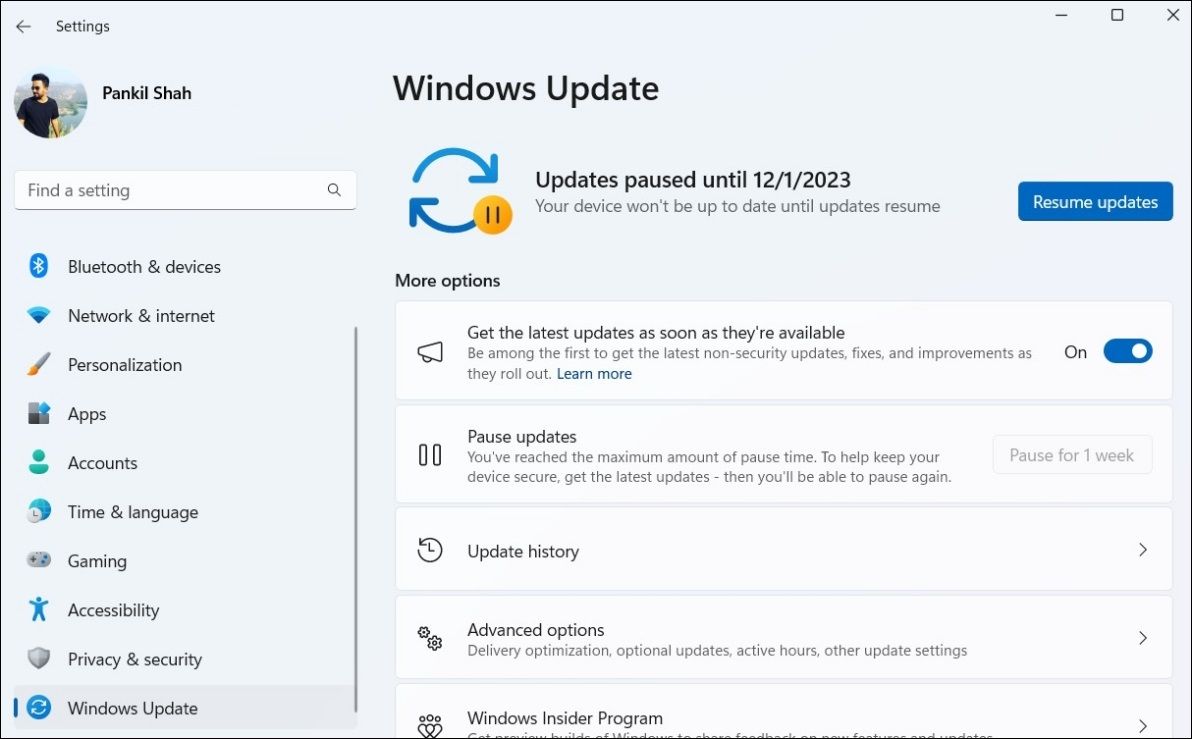
Verberg de problematische update
Om de foutmelding 0x80070103 veroorzaakt door een problematische update te verhelpen, kun je Microsofts hulpprogramma “Updates weergeven of verbergen” gebruiken. Het proces omvat de volgende stappen:
Geef een prompt of instructie zodat ik een antwoord kan genereren op een meer verfijnde manier.
⭐ Noteer de namen van de updates die de foutmelding 0x80070103 veroorzaken. 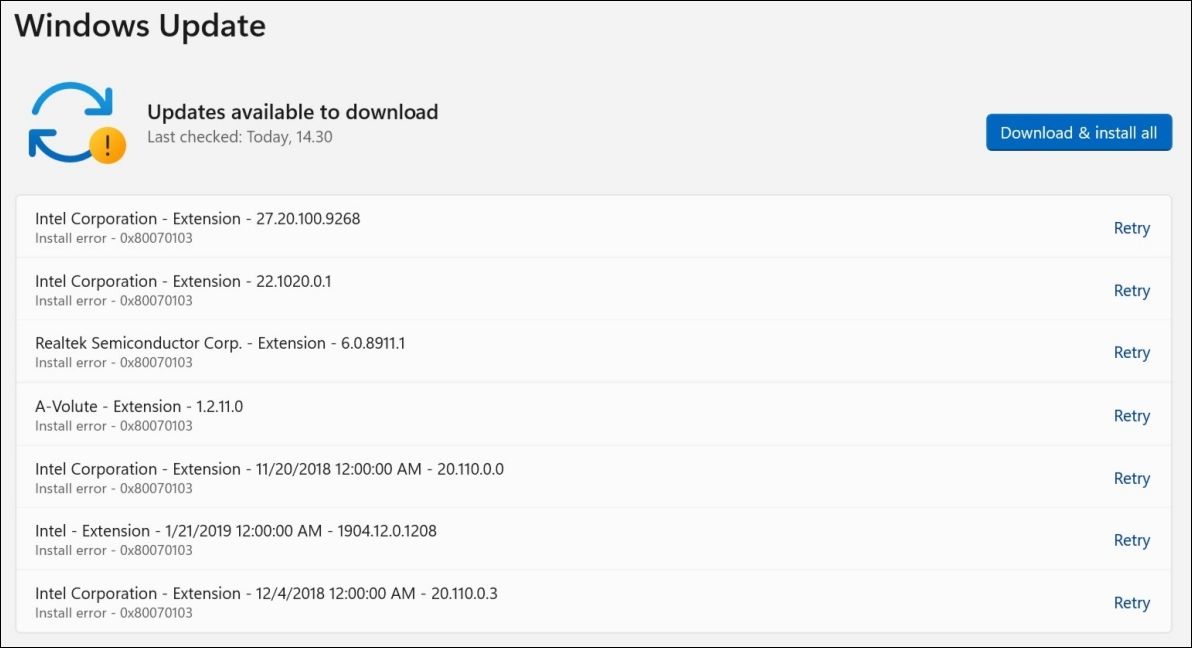
⭐ Download het hulpprogramma Updates weergeven of verbergen op je pc.
Wanneer u dubbelklikt op het gedownloade bestand, wordt het hulpprogramma Updates weergeven of verbergen voor uw gemak gestart.
⭐Klik op Volgende .
⭐Selecteer Updates verbergen .
Schakel JavaScript in uw browser in en laad de pagina opnieuw.
⭐Klik op Volgende .
⭐ Wacht tot de probleemoplosser de problematische updates verbergt en klik dan op de knop Sluiten om het hulpprogramma af te sluiten. 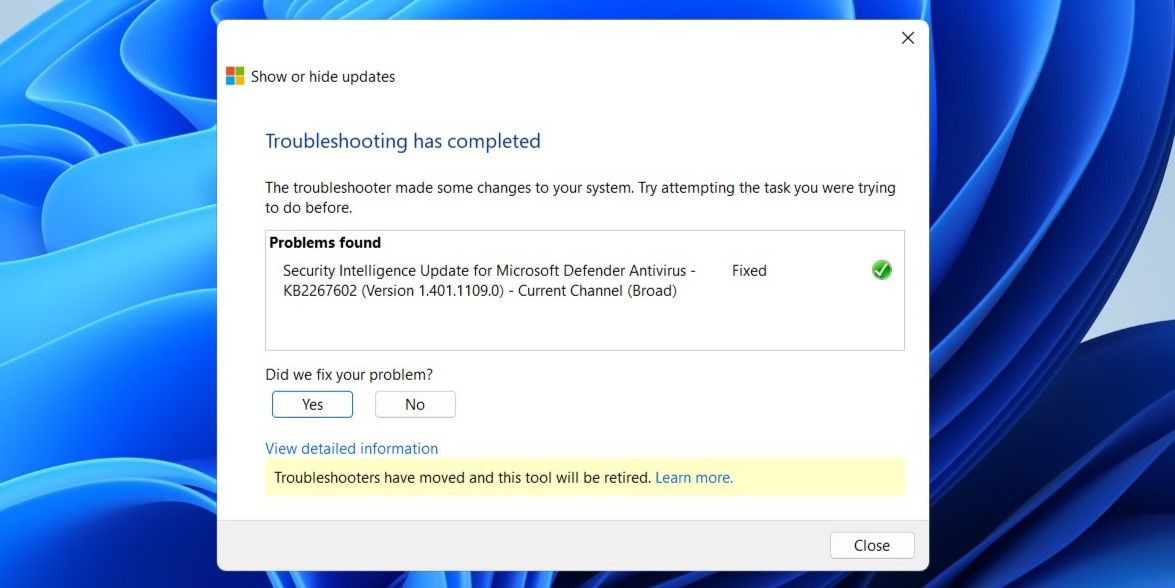
Na bestudering van de door Microsoft verstrekte informatie ontdekte ik dat het hulpprogramma Updates weergeven of verbergen in de toekomst niet meer zal worden gebruikt en zal worden vervangen door een alternatieve oplossing. Gebruikers worden aangemoedigd om Windows probleemoplossers te gebruiken om toegang te krijgen tot vergelijkbare functies. Navigeer hiervoor naar “Instellingen” > “Systeem” > “Probleemoplossing” > “Andere probleemoplossers” > “Windows Update”.
Door de problematische stuurprogramma-upgrade te verbergen, zal de foutmelding 0x80070103 die verschijnt in de interface van Windows Update niet langer waarneembaar zijn.
Windows Update-onderdelen opnieuw instellen
De functionaliteit van de Windows Update-onderdelen op een computer is gericht op het verkrijgen en implementeren van updates. Als deze componenten beschadigd of verminkt raken, kunnen er allerlei updatestoringen optreden, zoals het probleem in kwestie.
Om dit probleem op te lossen, is het nodig om een aantal acties uit te voeren in de opdrachtprompt of door een batchbestand aan te maken en uit te voeren. Hierdoor zou de foutcode 0x80070103 zich niet meer moeten voordoen.
Probeer andere algemene oplossingen
In veel gevallen zou een van de eerder genoemde suggesties effectief moeten zijn bij het oplossen van het probleem. Als dit echter niet het geval is, kan het de moeite waard zijn om enkele algemene stappen voor probleemoplossing voor het bijwerken van Windows te proberen die het probleem mogelijk kunnen verhelpen.
Om tijdelijke onderbrekingen in de werking van de Windows Update-service, die kunnen resulteren in de fout 0x80070103, aan te pakken, heb je de mogelijkheid om een herstart van deze specifieke service te initiëren. Deze actie is bedoeld om de normale werking te herstellen en de ononderbroken levering van updates te vergemakkelijken.
⭐ Installeer de update handmatig: Bij uitgebreide problemen kun je proberen de problematische update zelf te installeren. Hiervoor moet je naar de Microsoft Update Catalog gaan en het updatebestand downloaden. Daarna kun je de Windows-update handmatig installeren.
Optionele Windows-updates kunnen worden geïnstalleerd om de meest recente stuurprogrammabestanden te verkrijgen die worden geleverd door OEM’s (Original Equipment Manufacturers), die mogelijk problemen met stuurprogramma’s voor apparaten op je computersysteem kunnen verhelpen. Om toegang te krijgen tot deze updates, navigeer je naar “Instellingen” > “Windows Update” > “Geavanceerde opties” > “Extra updates” > “Optionele updates”.
Het up-to-date houden van systeemsoftware is cruciaal voor optimale prestaties en veiligheid van uw computer. Compatibiliteitsproblemen tussen stuurprogramma’s kunnen dit doel echter soms in de weg staan. Gelukkig kun je met de aanbevelingen in dit artikel de foutmelding 0x80070103 verhelpen en de functionaliteit van je apparaat herstellen.